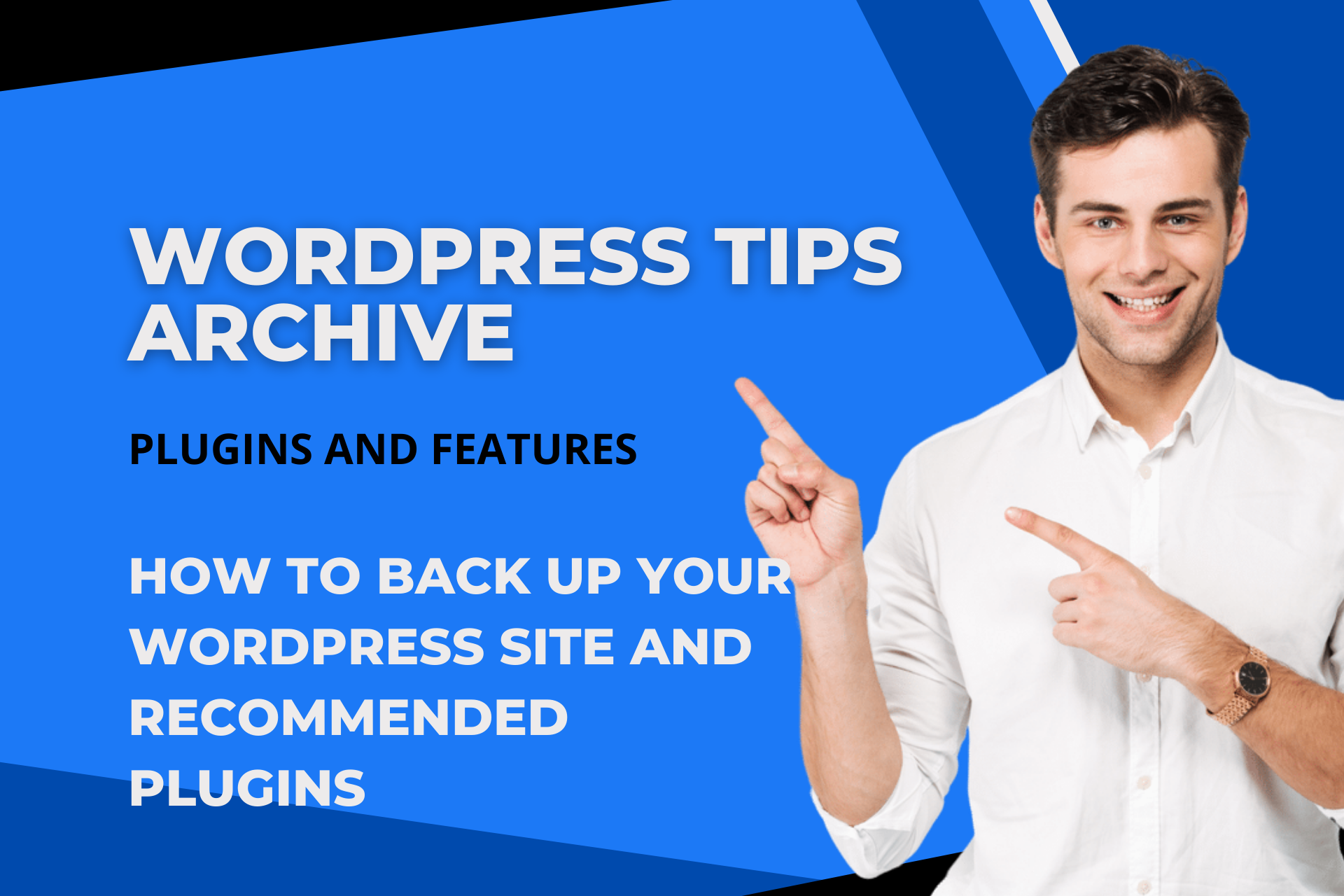많은 사람들이 WordPress를 사용하여 웹사이트를 운영하면서, 갑작스러운 문제로 인해 데이터가 날아가는 상황을 대비하고자 백업을 고려합니다. 하지만 백업이 처음이거나 어떤 툴을 사용해야 할지 모른다면 혼란스러울 수 있습니다. 다행히도 WordPress 백업은 그렇게 어려운 일은 아닙니다. 지금부터 백업 방법과 플러그인 추천을 통해 쉽게 사이트를 보호할 수 있는 방법을 소개합니다.
Index
매뉴얼 백업 방법
먼저 수동으로 백업하는 방법입니다. 수동 백업은 직관적으로 모든 과정을 확인할 수 있어 안정감을 줍니다. 두 가지 주된 과정이 있습니다.
- 파일 백업: FTP 클라이언트를 사용하여 서버에 있는 wp-content 폴더와 기타 사이트의 핵심 파일들을 다운로드합니다. 이 과정으로 테마, 플러그인, 업로드된 미디어 파일들을 백업할 수 있습니다.
- 데이터베이스 백업: phpMyAdmin 같은 도구를 사용하여 사이트의 데이터베이스를 SQL 파일로 export 합니다. 데이터베이스는 사용자의 글, 댓글, 사이트 설정 등 중요한 정보를 담고 있습니다.
스크립트를 통한 자동 백업
매뉴얼 백업이 번거롭다면, 스크립트를 작성하여 백업 프로세스를 자동화할 수 있습니다. 이는 특히 대규모 사이트에서 효율적입니다. 다음과 같은 방식으로 스크립트를 설정할 수 있습니다.
- 백업을 저장할 폴더와 파일명을 설정합니다.
- WordPress 파일들을 압축하여 저장합니다.
- 데이터베이스 덤프(백업 파일)를 생성합니다.
- 생성된 백업 파일들을 저장 서버로 전송합니다.
이렇게 하면 사이트가 자동으로 주기적인 백업을 수행할 수 있습니다.
인기 있는 백업 플러그인
플러그인을 사용하면 백업이 더욱 쉬워집니다. 여러 강력한 플러그인이 있는데요, 몇 가지를 살펴보겠습니다.
UpdraftPlus
- 가장 많이 사용되는 백업 플러그인 중 하나로 300만 건 이상의 설치를 자랑합니다.
- 사이트의 파일과 데이터베이스를 백업 및 복원할 수 있습니다.
- Google Drive, Dropbox, OneDrive와 같은 클라우드 저장소로 백업을 보관할 수 있습니다.
- 무료 버전은 기능이 제한적이지만, 유료 버전은 더욱 다양한 기능을 제공합니다.
VaultPress (Jetpack Backup)
- Jetpack의 일환으로 실시간 백업을 제공합니다.
- 최대 10GB의 저장 공간과 30일간의 로그를 갖추고 있습니다.
- 1 클릭 복원 및 사이트 마이그레이션 기능 지원.
- 악성 코드 스캔과 방화벽 같은 추가 보안 기능 포함.
Backup Guard
- 종합적인 백업, 복원, 마이그레이션 기능을 제공합니다.
- 파일 및 데이터베이스를 완벽히 백업할 수 있습니다.
- 클라우드 저장 및 서버 간의 사이트 이전 지원.
Duplicator
- 쉽고 빠르게 사이트 백업 및 이동이 가능합니다.
- 즉시 백업 및 예약 백업 기능 제공.
BlogVault
- 자체 서버나 Amazon S3에 자동으로 백업하는 서비스입니다.
- 사이트 복원과 마이그레이션을 지원합니다.
Everest Backup
- 백업, 복원, 마이그레이션, 복제 기능을 제공합니다.
- Google Drive 및 클라우드 서비스에 백업 저장 가능.
각 플러그인은 다양한 기능과 이점을 가지고 있기 때문에, 사이트의 구체적인 요구 사항에 맞춰 선택해야 합니다. 백업은 웹사이트 안정성의 중요한 부분이므로 이를 통해 사이트를 더욱 안전하게 운영하세요!